大規模なシステムと小規模なシステムは全く違う
大規模な業務システムと小規模な業務システムでは、作り方が全く違います。大規模な業務システムは、システム専門家に作ってもらわないといけませんが、小規模な業務システムは業務担当者が自分で作るものです。

業務システムを作るには、まず、何人の担当者が同じプログラムを操作して使うかで仕様が決まってます。
私がたずさわるシステムでは、1拠点で同じ業務(同じプログラム)は2人~5人で操作する業務が多いため、小規模システムではこのくらいの人数で使うことを想定してこのブログを書いています。
パソコンのシステムでは、同じ業務であっても現場の状況が異なるため、システムの要望が現場によって様々です。多くの人の意見を聞き入れてシステムの機能を決定すると操作やプログラムが複雑になり、また意見をまとめるのに時間がかかります。少数の意見にあわせた現場ごとに対応したプログラムの方が、パソコンにあったプログラムだと考えています。
パソコンでは、現場にあった少数用のプログラムを現場ごとに作成することをおすすめしています。
パソコンのプログラムは、自分で作る
パソコンを使ってデータ管理をするには、いろいろなプログラムが発売されています。なかでも多く普及しているのが、Excel / Access / File Maker などです。近年、クラウドが普及して遠隔地でもシステムを共有できるアプリとして Kintone などが発表されています。
このようなアプリケーションを使うとプログラムを組まなくても簡単にデータが管理できます。しかし、この4種類のプログラムには、大きな違いがあります。

それは、プログラム処理(自動実行処理)です。
どのアプリも最初のデータ構築は簡単管理できるのですが、大きな違いは、複雑になってきたときの自動実行処理にあります。自動実行処理をどのように設定するかが、業務システムを作成する機能として重要になります。
プログラムの記述の仕方
データを登録したり抽出・管理するのは、どのアプリでも簡単に行えるのですが、蓄積されたデータを集計して必要な結果を作成しようとすると結構大変です。その作業を自動化する処理が、業務プログラムです。
【プログラム記述方法】
Excel ・・・ マクロやVBAで記述します。
Access ・・・ SQLクエリやマクロやVBAで記述します。
File Maker ・・・ SQL文をスクリプトで登録します。
Kintone ・・・ SQL文やJaba Scriptで記述します。
データベースを抽出したり集計したリスの場合に、SQL文法は必須です。
Access では、このSQL文の記述をSQL文法を覚えなくても簡単に行えます。
SQL文の作り方
思い通りにデータを集計しようとすると、SQL文法は必須です。
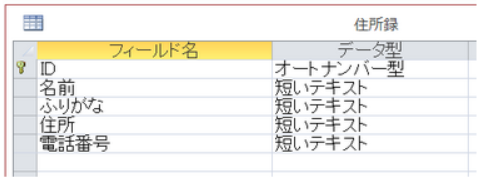
このように定義されたテーブルから、名前と電話番号の一覧表をふりがな順に表示したい場合には、どのような操作になるのでしょうか。
SQL文で書くと下記のようになります。
SELECT 名前, 電話番号 FROM 住所録 ORDER BY ふりがな ASC ;
これを、Accessで作成する場合は、SQL文を書かなくても、マウスでクエリーを定義することができます。
住所録テーブルを表示して、 表示する項目を下の枠にドラッグすることで、表示する項目を選択できます。ふりがな順に並べ替える場合は、並べ替えに[昇順]を設定します。
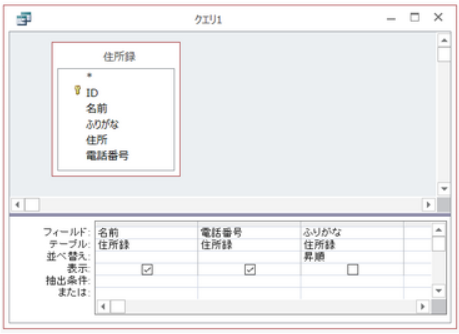
クエリを表示すると下図のように、ふりがな順に並んだ電話番号表を表示てきます。
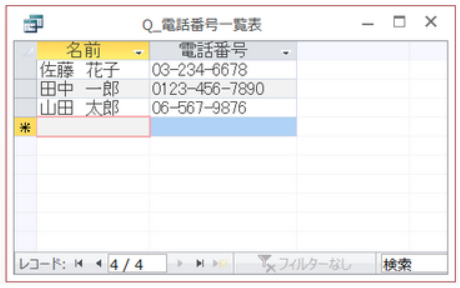
このように Access では、ユーザーがマウスで簡単に一覧表などを作成できるように、多くの機能を提供しています。管理資料などは、担当者が自分で作成することをお勧めします。
業務システムに、担当者が作成した管理資料などの機能を組み込めるようになっていれば、もっと担当者がいろいろな資料を作成できるのではないかと思います。
それでも Access の操作を覚えるのはめんどうくさい!
インターネットで「Access 入門」「Access クエリの作り方」などと検索すると多くの情報が出てくるのですが、それを覚えて自社の業務システムを構築するとなればずいぶん気の遠くなる話です。
業務システムが Accessで作成されていて、自分で作成した管理資料がシステムに組み込まれるようになっていれば便利です。担当者が自分で機能を拡張できるようなシステムがないものでしょうか。
カードボックス BARI で簡単に管理できる
業務担当者は、すぐにデータを処理したいものです。Access の機能を勉強しなくても、すぐにデータベースの基本機能を活用できるシステムを作成しました。
登録、訂正、削除、検索、並べ替えなどの基本機能は、標準機能です。
独自の集計は、ユーザーがクエリーやレポートで作成してシステムに組み込むことが可能です。
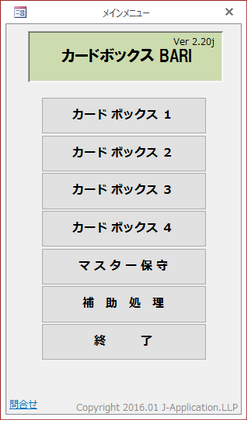
自由な項目定義
カードボッククスの項目定義は、自由です。文字列や数値などの項目属性を気にする必要はありません。
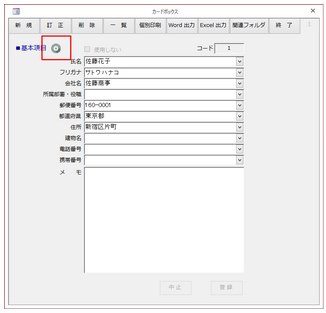
画面の[歯車]を押すと項目定義ウィンドウが開きます。ここで項目名を変更することが出来ます。

検索条件の定義
カードボックスには、一覧表でクリックしたデータを表示します。
検索条件は、簡単に定義できます。
検索条件を入力して、[選択実行]を押すと、検索条件に該当したデータだけが一覧表に表示されます。
データをクリックするとカードボックスに表示されます。
[歯車]を押して、検索条件を定義してください。自由に条件定義することが出来ます。
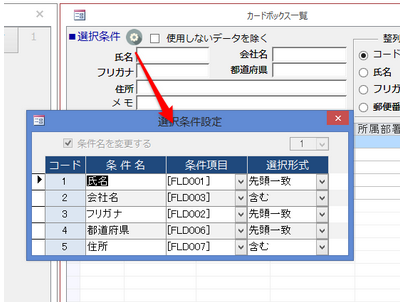
クラウドで運用可能
カードボックス BARI は、クラウドで運用することができます。
プログラムは、各パソコンにセットアップして、データベースをクラウドにおいて運用することができます。
プログラムを各パソコンに置きデータベースをクラウドに置くことにより、今までと同様に運用することができ、外出先からも、同様の操作が可能になります。
データベースをクラウドに置くには、2通りの方法があります。
Office 365 の SharePoint Online を利用する方法
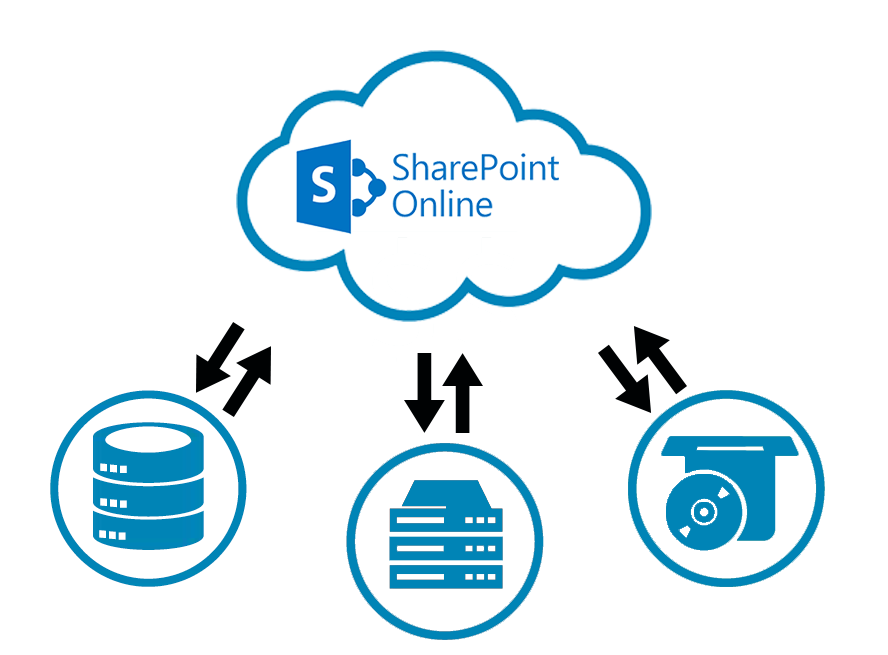
データベース SQL Azure を利用する方法

拡張性が高いのは、SQL Azure ですが、簡単に設定できるのは、SharePoint Online です。設定の方法については、別の記事に掲載いたします。
無料ダウンロード
カードボックス BARIは、下のリンクから無料ダウンロードできます。ご自由にお試しください。
